Office 365 管理者日誌 (58) SharePoint 網站權限進階設定
最近客戶在使用SharePoint Online時陸陸續續都有遇到一些問題,像是前幾天客戶有提到在SharePoint的小組網站中權限劃分的很細。
對於一般使用者的權限只能新增或變更而不能刪除,這樣的權限該如何設定的問題。
設定流程
在SharePoint 小組網站的預設權限有分為「完全控制」、「設計」、「編輯」、「參與」、「讀取」、「限制存取」、「僅檢視」。如果需要編輯網站的物件的話就需要到「參與」的權限,但是「參與」的權限就有刪除的功能。
所以先到小組網站的「網站設定」,開啟網站的功能表。
網站設定底下的「使用者與權限」中有一個「網站權限」,使用滑鼠點擊開啟。
選擇「權限等級」。
開啟「權限等級」後可以看到目前網頁上所有的權限等級分類。
舉例來說,設定一般的使用者可以讀取,新增但是不能刪除。從目前的權限分類要將「參與」的權限中關於刪除的功能關閉。
先在「參與」上滑鼠雙點開啟編輯權限等級功能。
在「編輯權限等級」的設定畫面中將清單權限底下的「刪除項目 - 刪除清單中的項目以及文件庫的文件」以及「刪除版本 - 刪除清單項目或文件的舊版本」取消勾選。
最後在網頁的最下方選擇「送出」後設定完成。
== 要試用 Office 365 的朋友,請點 Office 365 Enterprise E3 試用版 – 30 天期 進行試用申請。 ==

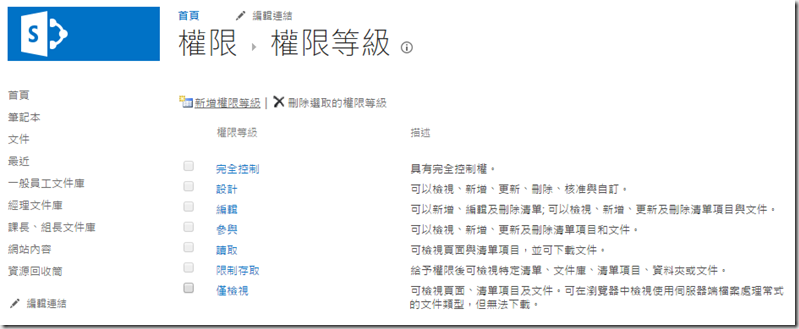
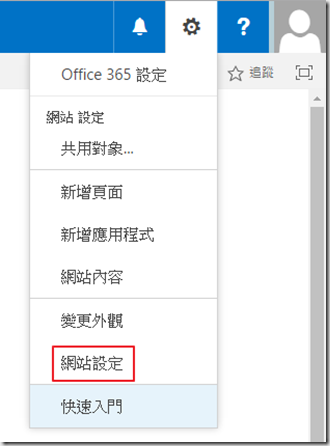
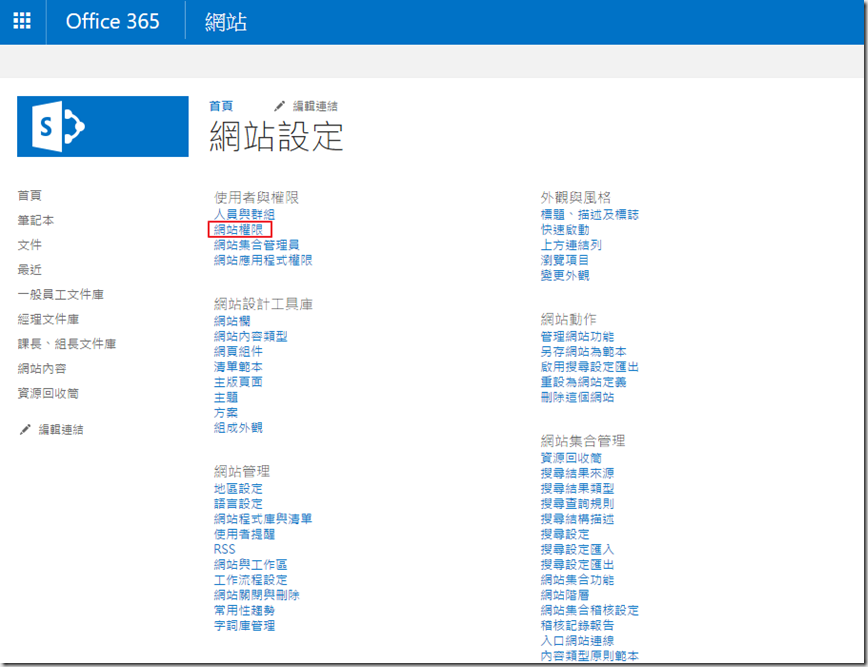
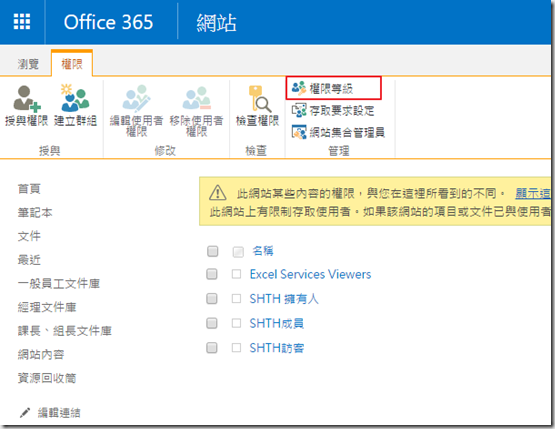
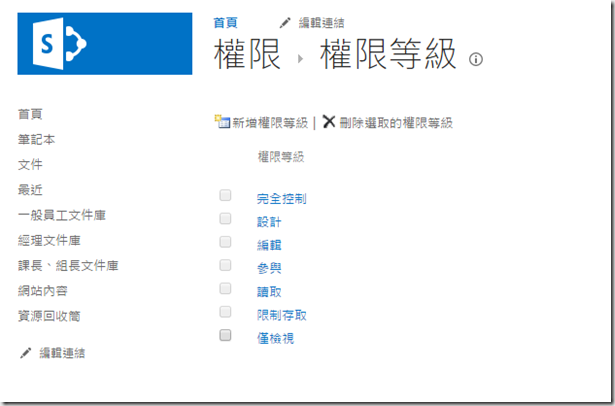
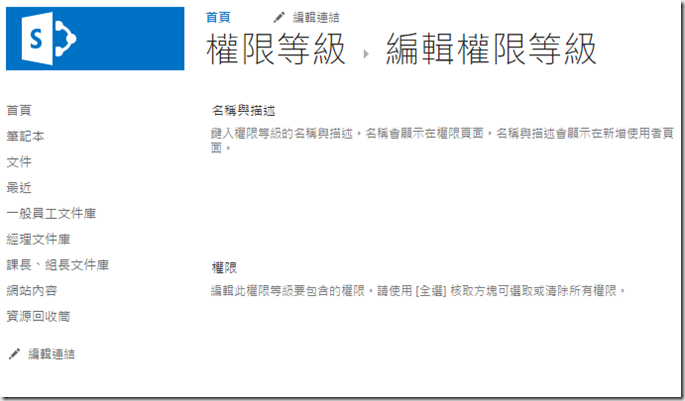
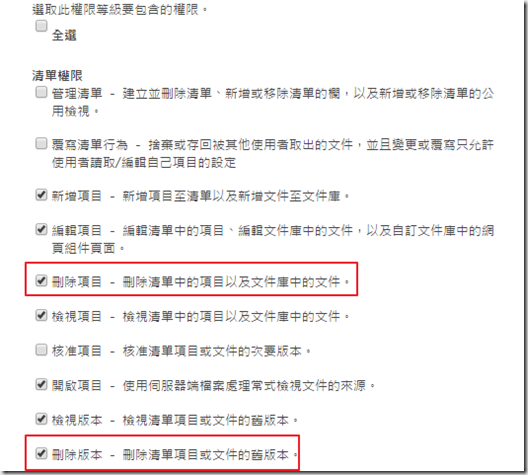
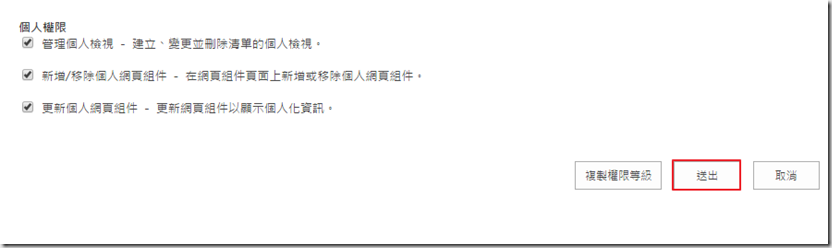
留言與評論
本篇文章的留言功能已關閉!